PDF Xchange能让您对PDF文档进行查看或添加标记。不过PDF-Xchange没有Mac版,但是市面上还有一些其他PDF Xchange 的替代品可以代替试用。这篇文章将为您列出最佳替代软件。
- Mac版的万兴PDF
万兴PDF解决了用户编辑PDF文件的问题。它是目前市场上最好的、最具成本效益的Mac 版PDF-Xchange替代产品。
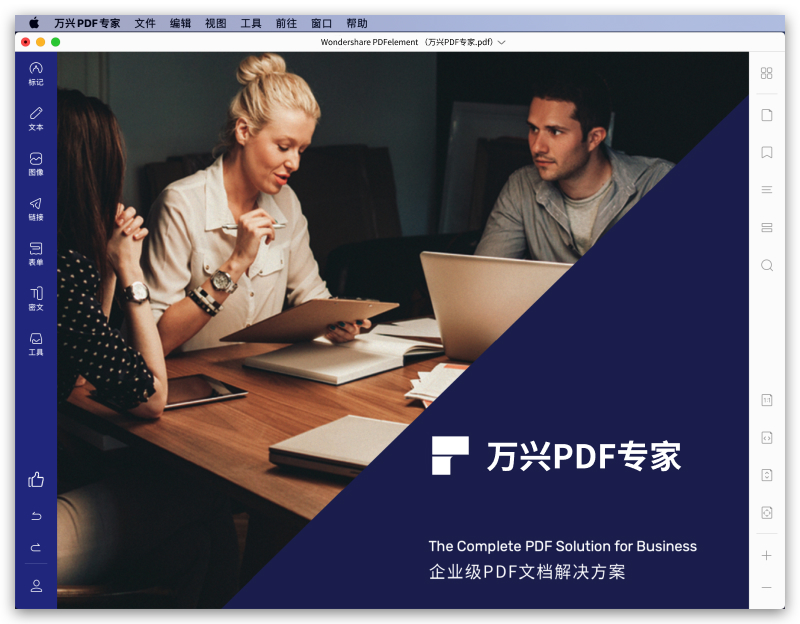
它的一大特点是允许用户在PDF文件中添加和编辑图像和文本。通过它,您还可以注释PDF文件。万兴PDF是Mac最好的PDF-Xchange for 替代产品,用户可以快速便捷地创建和转换PDF文件。也可以同时在Windows和MacOS X上使用,包括最新的MacOS 11。
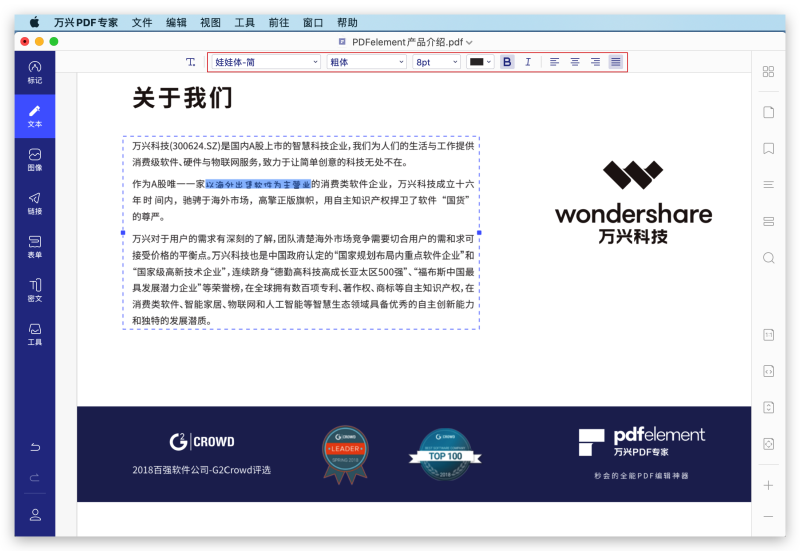
优点:
·软件界面很大众化,用户使用方便
·它可以让您轻松地编辑PDF文档
·您可以在PDF文件中添加注释和进行标记
·您可以创建和填写PDF表单,以及签署PDF文件
·在不丢失原始格式的情况下,您可以创建PDF文件并将其转换为其他文件格式
2) Mac版的 Foxit Reader
Foxit Reader 是一个用于查看、编辑、转换、签名和打印PDF文件对多语言工具。这种PDF-Xchange 替代软件的一大特点是,它具有强大的文档共享功能和高级的PDF安全功能,旨在为企业、政府和企业客户提供充分的支持。对于商业、标准和教育目的的使用,产品价格分别为8.99美元、7.99美元和9.95美元。
优点:
提供具有安全保障的数字签名,可验证表单并保护用户免受第三方的干扰。
与市场上的其他高级产品(如Adobe Reader)相比,速度更快。
软件附带一个基本的PDF打印机。
缺点:
安装程序根据默认设置使用广告软件。
对高级PDF文件的支持有限。

3) Mac版的Adobe Acrobat Reader DC
这种PDF-exchange for Mac替代软件被认为是PDF编辑的终极工具。由于有各种先进的工具,此PDF软件功能先进。该软件的价格是每月14美元。它的用户界面及它提供的新的在线云服务来存储文档功能十分有特色。在线云服务允许用户访问移动和计算机应用程序上的所有文件。Windows和MacOS都支持该软件。
优点:
具有全新高效的界面。
软件对其光学字符识别和文本编辑功能具有惊人的改进。
能够使用内置PDF签名和路由的云功能。
缺点:
光学字符识别校正功能没有撤销功能。
购买和订阅相对昂贵。
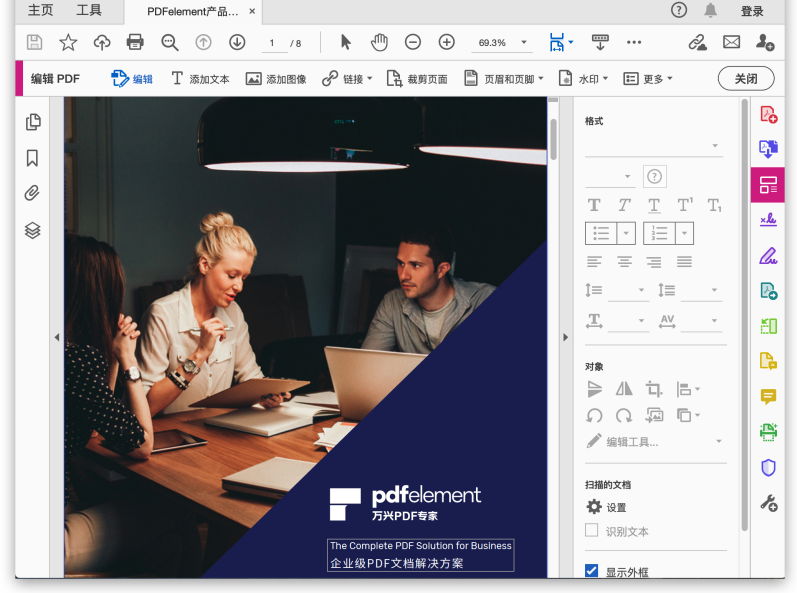
4) Mac版的Skim
这是一个开源的PDF-Xchange for Mac备选方案,是第一个免费的Mac OS x PDF阅读器,这个软件的亮点是帮助用户阅读和注释PDF格式的学术论文。它还可以帮助用户添加和编辑PDF笔记,并提供目录,缩略图和文档历史的简单导航。这个软件对MacOS X用户是免费的。
优点:
它具有十分优秀的笔记功能。
与Adobe Acrobat阅读器相比,它占用的内存更少。
它能够预览PDF文件上对链接,因此您不必打开文件来查看链接内容。
缺点:
用户不可以同时选择多个注释。
5) Mac版的PDF Expert
该软件由Readdle设计,旨在帮助PDF用户轻松导航和注释PDF文件。用户可以注释和突出显示一个PDF文件,并在必要时添加便笺。这款软件是最好的Mac替代产品之一,M和iOS设备支持该软件。
优点:
用户可以在Mac上轻松地注释和编辑PDF文件。
用户可以在苹果电脑上将多个文件合并成一个PDF文件。
缺点:
并非所有的PDF文件都能在此程序中正常打开。
导航不如其他程序的好。
6) Mac版的PDFpenPro
这是一个轻量级和便于使用的PDF-Xchange 替代产品。它包括编辑PDF文件、在PDF文件添加签名和创建PDF表单的功能。Mac支持此免费软件。
优点:
多合一的PDF解决方案,供用户编辑、注释和签署PDF。
该软件体积小,占用设备空间少。
缺点:
没有将PDF文件转换为其他格式的功能。
7) Mac版的Cisdem PDF Manager Ultimate
Cisdem PDF Manager Ultimate为用户提供了合并、分割和压缩PDF文件所需的功能。MacOS支持此替代软件。
优点:
它可以让您便捷地合并大型PDF文档。
用户可以从扫描的文档中提取图像和文本。
缺点:
普通对PDF文件没有安全保障
8) Mac版的Nuance PDF Converter
这种替代方案是为同时处理多个PDF文件而设计的。用户可突出显示文本,并将语音和文本注释插入文件。Mac和Windows都支持该软件。
优点:
它提供了查看、创建、组合和合并PDF文件的功能。
光学字符识别功能允许用户编辑扫描的文档。
为用户提供了使用标记来突出显示文本部分的功能。
缺点:
比其他解决方案贵一些。


